Pas op: op Chromium gebaseerde browsers slaan downloadoorsprong-URL op voor bestanden
Weet je dat op Chromium gebaseerde browsers zoals Google Chrome, Chromium, Opera, enz. de oorspronkelijke URL opslaan voor alle gedownloade bestanden op Windows 10 en Linux? Door deze informatie te gebruiken, kunt u snel de bron-URL ophalen van waaruit u uw bestanden hebt gedownload. Het kan ook zijn dat u dit niet wilt weten als u uw pc met andere gebruikers moet delen.
Vind de oorsprongs-URL van gedownloade bestanden in Windows
NTFS, het standaardbestandssysteem van moderne Windows-versies, ondersteunt het opslaan van meerdere gegevensstromen onder één bestandseenheid. De standaard (naamloze) stroom van een bestand vertegenwoordigt de inhoud van het bestand dat zichtbaar is in de bijbehorende app wanneer u erop dubbelklikt in Verkenner. Wanneer een programma een bestand opent dat is opgeslagen op NTFS, wordt altijd de naamloze stream geopend, tenzij de ontwikkelaar expliciet een ander gedrag heeft gecodeerd. Daarnaast kunnen bestanden benoemde streams hebben.
Wanneer u een bestand downloadt met een op Chromium gebaseerde browser, wordt er een alternatieve gegevensstroom aan toegevoegd die de volledige download-URL (een directe link) naar het bestand bevat totdat je deblokkeert het. Het slaat ook een verwijzende pagina op waarmee u kunt zien van welke webpagina u het bestand precies hebt gedownload.
Advertentie
Oorsprong-URL vinden voor bestand gedownload met op Chromium gebaseerde browser,
- Open PowerShell in je downloadmap. Dit doe je door de map in Verkenner te openen en vervolgens powershell.exe in de adresbalk te typen. Het zal het direct openen op het pad van die map.
- Voer de volgende opdracht uit:
Get-Content "bestandsnaam" -Stream Zone. ID. - Vervang de "bestandsnaam" door het daadwerkelijke bestand dat u hebt gedownload en nog niet gedeblokkeerd.

Zoals u kunt zien, voegt Chrome twee regels, ReferrerURL en HostURL, toe aan de alternatieve NTFS-stream, zodat iedereen die toegang heeft tot uw pc snel kan vinden waar u uw bestanden hebt gedownload.
Als je eenmaal deblokkeren van het bestand, wordt deze informatie verwijderd.
Opmerking: als u deze instelling voor Groepsbeleid "Do zone-informatie niet bewaren in bestandsbijlagen" of gebruikt Winaero Tweaker om de tweak "Schakel gedownloade bestanden uit om geblokkeerd te worden in Verkenner" in te schakelen, wordt de oorspronkelijke URL niet in het bestand opgeslagen.
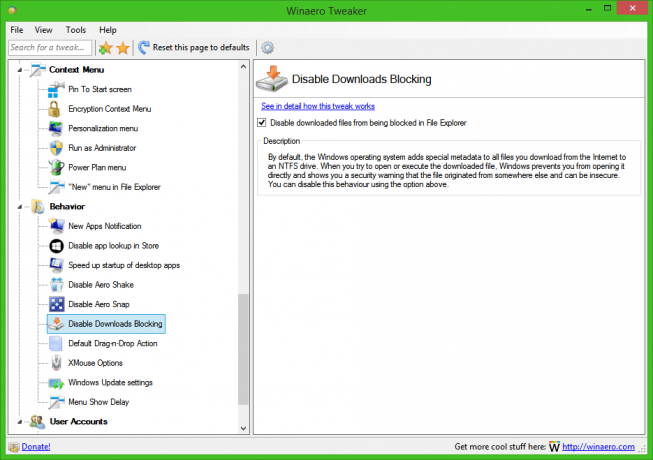
Vind de oorsprongs-URL van gedownloade bestanden in Linux
Linux kan op verschillende bestandssystemen worden geïnstalleerd. De huidige standaard is de Ext4 FS. Hoewel het geen alternatieve streams ondersteunt, ondersteunt het wel een speciale datastructuur genaamd "inode". Inode slaat verschillende informatie over een bestand op, inclusief de lees-, schrijf-, uitvoeringsrechten, eigendom, bestandstype, bestandsgrootte en vele andere. Een inode wordt automatisch toegewezen aan elk bestand wanneer het wordt gemaakt.
Op Linux slaan Chromium-gebaseerde browsers de ReferrerURL- en HostURL-waarden op voor inode, zodat deze altijd toegankelijk is. U kunt het gedownloade bestand niet deblokkeren zoals in Windows 10. Ik weet zeker dat veel nieuwkomers op Linux niet op de hoogte zijn van deze functie, dus ze zullen verrast zijn.
Oorsprong-URL van gedownload bestand in Linux vinden,
- Open uw terminal-emulator-app. Elke app is geschikt.
- Typ de opdracht
getfattr -d "bestandsnaam". - Vervang het gedeelte "bestandsnaam" door het daadwerkelijke pad naar het bestand dat u wilt controleren.
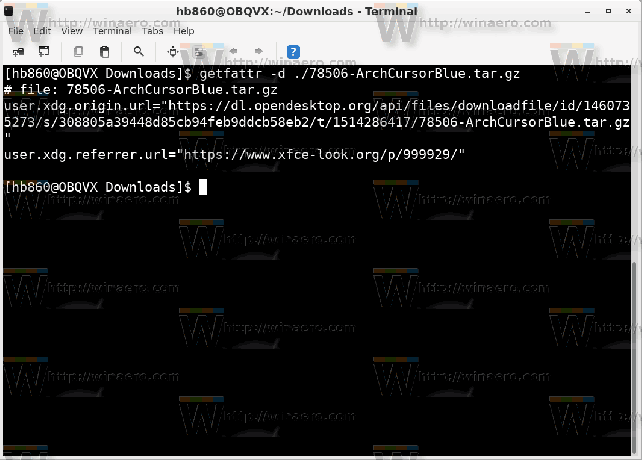
Het is vermeldenswaard dat op Linux het beschreven gedrag niet exclusief is voor op Chromium gebaseerde browsers. De populaire console-downloader, wget, kan ook informatie over de oorsprong van bestanden opslaan.
Om deze informatie onder Linux te verwijderen, moet u de volgende opdrachten uitvoeren:
$ setfattr -x gebruiker.xdg.origin.url "bestandsnaam" $ setfattr -x gebruiker.xdg.referrer.url "bestandsnaam"

Persoonlijk vind ik deze functie handig. Het zal u helpen de bron-URL op te halen zonder dat u deze voor elk bestand afzonderlijk hoeft op te slaan. Sommige mensen vinden het echter destructief voor hun privacy. Houd hier rekening mee als u met gevoelige gegevens omgaat. Voor een pc die forensische controles ondergaat, zal dergelijke informatie veel onthullen.
Dat is het.



